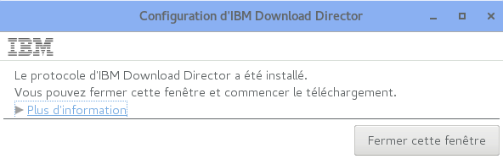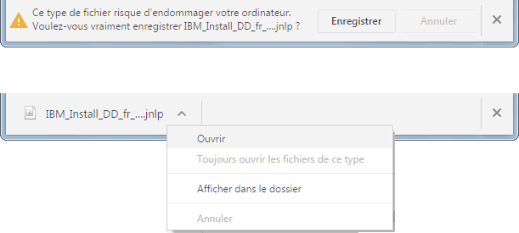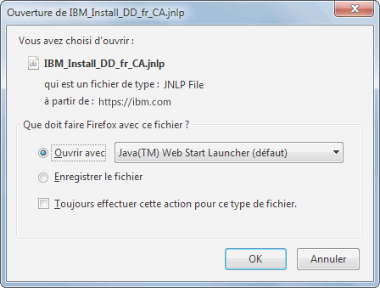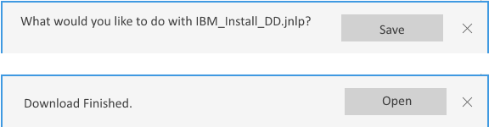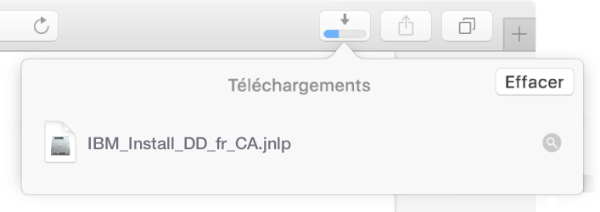Download Director - guide de configuration
Nous avons détecté qu'IBM Download Director n'est pas installé sur votre système.
Veuillez lire toutes les instructions ci-dessous, puis cliquer sur le bouton Installer Download Director à la dernière ligne.
Étape 1: Télécharger le programme d'installation
Quand vous cliquez sur "Installer Download
Director" en bas de page, si  un message d'avertissement s'affiche,
sélectionnez Conserver.
un message d'avertissement s'affiche,
sélectionnez Conserver.
Quand Chrome aura fini de télécharger le programme d'installation, sélectionnez la petite flèche pour afficher le menu, puis sélectionnez Ouvrir. Si vous pouvez sélectionner «Toujours ouvrir», c'est le choix recommandé.
Si le fichier ne s'ouvre pas, vous devez peut-être d'abord installer Java. Suivez les procédures de votre entreprise pour installer Java ou, si votre compagnie le permet, allez à l'adresse https://java.com pour télécharger et installer la version Java 8.
Quand vous cliquez sur "Installer Download Director" en bas de page, une boîte de dialogue s'ouvre. Sélectionnez Ouvrir avec Java(TM) Web Start Launcher , puis cliquez sur OK.
Si vous ne pouvez pas sélectionner Java(TM) Web Start Launcher, vous devez peut-être d'abord installer Java. Suivez les procédures de votre entreprise pour installer Java ou, si votre compagnie le permet, allez à l'adresse https://java.com pour télécharger et installer la version Java 8.
Quand vous cliquez sur "Installer Download Director" en bas de page, cliquez ensuite sur Ouvrir dans la boîte de dialogue qui s'ouvre.
Si le fichier ne s'ouvre pas, vous devez peut-être d'abord installer Java. Suivez les procédures de votre entreprise pour installer Java ou, si votre compagnie le permet, allez à l'adresse https://java.com pour télécharger et installer la version Java 8.
Quand vous cliquez sur "Installer Download Director" en bas de page, cliquez ensuite sur Enregistrer dans la boîte de dialogue qui s'ouvre.
Une fois le téléchargement terminé, cliquez sur Ouvrir.
Si le fichier ne s'ouvre pas, vous devez peut-être d'abord installer Java. Suivez les procédures de votre entreprise pour installer Java ou, si votre compagnie le permet, allez à l'adresse https://java.com pour télécharger et installer la version Java 8.
Quand vous cliquez sur "Installer Download Director" en bas de page, cliquez ensuite sur le bouton Afficher les téléchargements, situé en haut à droite dans la fenêtre Safari.
Cliquez sur le fichier IBM_Install_DD_fr_CA.jnlp que vous venez de télécharger.
Si le fichier ne s'ouvre pas, vous devez peut-être d'abord installer Java. Suivez les procédures de votre entreprise pour installer Java ou, si votre compagnie le permet, allez à l'adresse https://java.com pour télécharger et installer la version Java 8.
Étape 2: Exécuter l'application
Si votre application pare-feu vous demande si vous autorisez ou non l'exécution de l'application d'installation, vous devez l'autoriser.
Java affichera alors une boîte de dialogue vous demandant si vous voulez exécuter cette application. Vérifiez que l'adresse de l'éditeur est bien une URL d'IBM, puis sélectionnez "Exécuter" pour permettre que l'installation se poursuive.
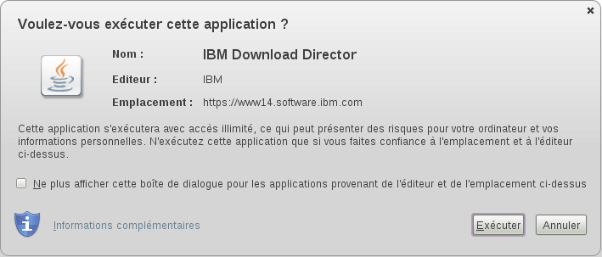
Étape 3: Poursuivre votre téléchargement
Après quelques secondes, vous devriez voir un message indiquant qu'IBM Download Director a été installé avec succès.
Vous pouvez alors fermer l'application d'installation et poursuivre votre téléchargement.